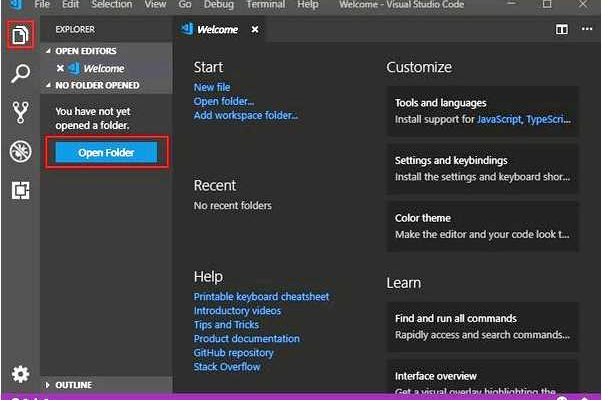Visual Studio Code (VS Code) — это универсальная и мощная интегрированная среда разработки, разработанная Microsoft и предназначенная для различных языков программирования. Это открытое программное обеспечение, доступное для операционных систем Windows, macOS и Linux. Если вы новичок в программировании или просто хотите попробовать что-то новое, VS Code — отличный выбор для начала.
В этой статье мы рассмотрим основные шаги, необходимые для начала работы с Visual Studio Code. Мы охватим установку, конфигурацию, основные инструменты и полезные советы, которые помогут вам максимально эффективно использовать эту среду разработки.
Первым шагом для начала работы с Visual Studio Code является установка. Вы можете загрузить и установить VS Code со страницы загрузки на официальном сайте. После завершения установки вы будете готовы к работе с этой интегрированной средой разработки.
- Как начать работу с Visual Studio Code
- 1. Установите VS Code
- 2. Ознакомьтесь с интерфейсом
- 3. Настройте свою среду разработки
- 4. Создайте проект
- 5. Используйте функции отладки
- Подготовка перед началом работы
- Установка и настройка программы
- Полезные советы для эффективной работы
- Вопрос-ответ:
- Как установить Visual Studio Code?
- Можно ли использовать Visual Studio Code для разработки на других языках программирования, кроме JavaScript?
- Как добавить новый файл в проект в Visual Studio Code?
- Можно ли настроить тему оформления в Visual Studio Code?
- Как запустить отладку кода в Visual Studio Code?
Как начать работу с Visual Studio Code
1. Установите VS Code
Первый шаг — установить Visual Studio Code. Вы можете найти установщик для своей операционной системы на официальном сайте https://code.visualstudio.com/. Следуйте инструкциям по установке, чтобы установить VS Code на свой компьютер.
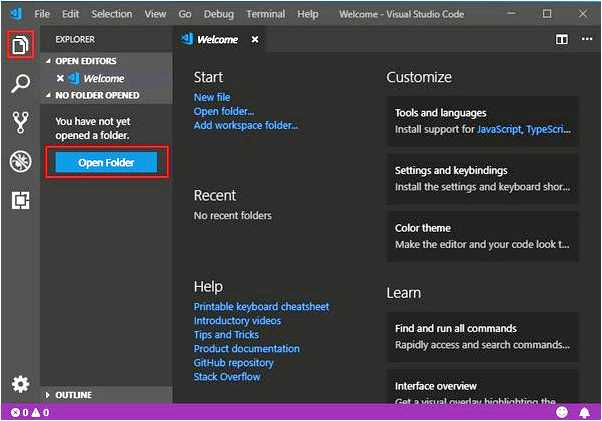
2. Ознакомьтесь с интерфейсом
После установки и запуска VS Code, вы увидите основной интерфейс программы. Он состоит из нескольких разделов, включая панель навигации, область редактирования и панель задач. Ознакомьтесь с различными элементами интерфейса и их функциональностью, чтобы быть готовыми к работе.
3. Настройте свою среду разработки
VS Code предлагает множество возможностей для настройки среды разработки в соответствии со своими предпочтениями. Вы можете изменить цветовую схему, установить дополнительные расширения, настроить сниппеты и многое другое. Изучите доступные настройки и настройте их в соответствии с вашими потребностями.
Совет: Вам также стоит изучить горячие клавиши в VS Code, чтобы увеличить производительность своей работы. Они позволят вам выполнять команды и функции с помощью клавиатуры, экономя время и усилия.
4. Создайте проект
Создание проекта в VS Code — это первый шаг к созданию вашего приложения или веб-сайта. Вы можете создать новую папку для проекта и открыть ее в VS Code, или открыть существующую папку, которая уже содержит ваш код. Убедитесь, что вы выбрали правильную папку, чтобы начать работать с вашим проектом.
5. Используйте функции отладки
VS Code также предлагает мощные функции отладки для упрощения процесса разработки. Вы можете установить точки останова, анализировать значения переменных и выполнять другие действия, чтобы найти и исправить ошибки в своем коде. Ознакомьтесь с функциями отладки и настройте их для вашего проекта, чтобы облегчить отладку кода.
Следуя этим советам, вы будете готовы начать работу с Visual Studio Code и сможете продуктивно разрабатывать свои проекты.
Подготовка перед началом работы
Прежде чем приступить к работе с Visual Studio Code, необходимо выполнить несколько шагов для подготовки.
1. Убедитесь, что ваш компьютер соответствует минимальным требованиям для установки и работы с Visual Studio Code. Проверьте операционную систему, объем памяти и доступное место на жестком диске.
2. Загрузите и установите последнюю версию Visual Studio Code с официального сайта. Убедитесь, что загрузили версию для вашей операционной системы.
3. После установки запустите Visual Studio Code и выполните необходимые настройки. Настройки можно изменить в меню «File» или при первом запуске появится предложение настроить основные параметры.
4. При необходимости установите дополнительные расширения для Visual Studio Code. Расширения обеспечивают дополнительные функциональные возможности.
5. Подключите необходимые инструменты или расширения для работы с конкретными языками программирования или технологиями. Visual Studio Code поддерживает широкий спектр языков и технологий разработки.
После выполнения этих шагов вы будете готовы к началу работы с Visual Studio Code. Теперь вы можете создавать проекты, открывать и редактировать файлы, а также использовать всю мощь и гибкость этого редактора кода.
Установка и настройка программы
Для начала работы с Visual Studio Code вам нужно установить программу. Вы можете скачать ее со официального сайта code.visualstudio.com. После загрузки, запустите установочный файл и следуйте инструкциям.
По умолчанию Visual Studio Code настраивается для общего использования, но вы также можете настроить его под свои потребности.
После установки программы откройте ее и приступим к настройке:
- Расширения: Visual Studio Code предлагает множество расширений для улучшения вашего опыта разработки. Чтобы установить необходимые расширения, откройте вкладку «Расширения» в боковой панели и введите название нужного расширения в строке поиска. Выберите подходящее расширение из списка результатов и нажмите кнопку «Установить».
- Настройки: Чтобы настроить Visual Studio Code по своим предпочтениям, откройте меню «Файл» и выберите «Настройки». Во вкладке «Параметры» вы можете настроить различные опции, такие как цветовую схему, шрифты, отступы и многое другое. Сделайте необходимые изменения и сохраните настройки.
- Рабочая область: В Visual Studio Code вы можете создать рабочую область, чтобы организовать свои проекты. Чтобы создать новую рабочую область, выберите «Файл» > «Сохранить рабочую область как» и укажите имя и место сохранения. В рабочей области вы можете добавить проекты и файлы для удобства работы.
После установки и настройки Visual Studio Code вы будете готовы к разработке в этой удобной и мощной среде разработки.
Полезные советы для эффективной работы
| Используйте горячие клавиши | Примите привычку использовать горячие клавиши для выполнения различных операций в VS Code. Некоторые наиболее часто используемые команды включают открытие файла (Ctrl+O), сохранение файла (Ctrl+S) и выполнение кода (Ctrl+Enter). |
| Используйте плагины | VS Code имеет обширный каталог плагинов, которые могут значительно улучшить ваш опыт работы. Некоторые полезные плагины включают расширения для работы с Git, автодополнения кода и отладки. |
| Организуйте свои файлы и папки | Создание хорошо структурированных папок и файлов поможет вам легко найти нужные ресурсы и сохранить ваш код организованным. |
| Используйте режим Zen | Режим Zen в VS Code предлагает минималистичный интерфейс, который позволяет вам сосредоточиться на написании кода без отвлечений. |
| Используйте настройки по умолчанию | Проверьте настройки по умолчанию в VS Code и убедитесь, что они соответствуют вашим предпочтениям. Вы можете настроить синтаксическую подсветку, размер шрифта и множество других параметров. |
Это лишь несколько советов, которые помогут вам начать эффективно использовать Visual Studio Code. Однако, не забывайте, что использование любого инструмента требует практики и опыта, поэтому не бойтесь экспериментировать и узнавать новые возможности программы!
Вопрос-ответ:
Как установить Visual Studio Code?
Для установки Visual Studio Code перейдите на официальный сайт программы, скачайте установочный файл для операционной системы, запустите его и следуйте инструкциям на экране.
Можно ли использовать Visual Studio Code для разработки на других языках программирования, кроме JavaScript?
Да, Visual Studio Code поддерживает множество языков программирования, включая Java, C#, Python, Ruby, и многие другие. Вы можете установить необходимые расширения для поддержки выбранных языков.
Как добавить новый файл в проект в Visual Studio Code?
Вы можете добавить новый файл в проект через панель «Explorer» слева или через контекстное меню проекта. Нажмите правой кнопкой мыши на папке или файле, выберите «New File» и введите имя нового файла.
Можно ли настроить тему оформления в Visual Studio Code?
Да, в Visual Studio Code вы можете выбрать оформление из предустановленных тем или установить новые темы из расширений. Чтобы изменить текущую тему, откройте панель настроек (нажмите «Ctrl + ,» или выберите «File» > «Preferences» > «Color Theme») и выберите желаемую тему.
Как запустить отладку кода в Visual Studio Code?
Для запуска отладки кода в Visual Studio Code необходимо создать конфигурационный файл «launch.json» или «tasks.json», в котором определить действия, которые следует выполнять при запуске отладки. Затем вы можете нажать на кнопку с изображением бегущего человечка в панели инструментов или использовать сочетание клавиш «F5».